7.3 Maßeinheiten
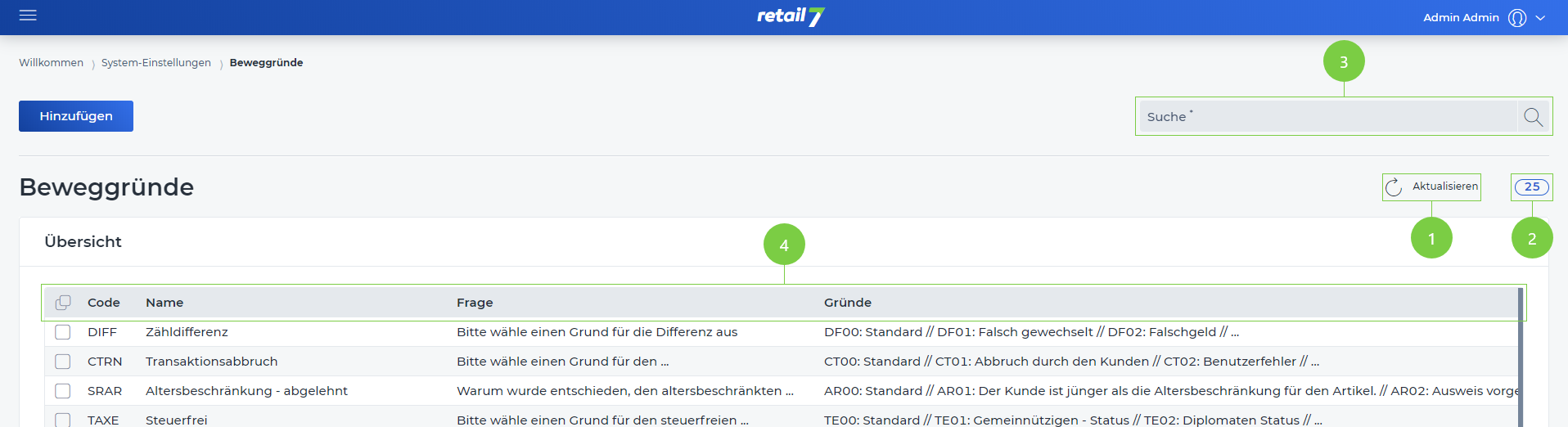 1 Liste aktualisieren
1 Liste aktualisieren
Auf Aktualisieren klicken.
Warten bis das Laden der Liste abgeschlossen ist.
2 Anzahl der Listenelemente
3 Listenelemente suchen
Den gewünschten Suchbegriff in die Suche eingeben.
Auf die Lupe klicken.
Warten auf das Ergebnis und einen gewünschten Artikel auswählen.
Unter 2 ist erkenntlich, wie viele Elemente von der Gesamtanzahl gefunden wurden.
4 Informationen über die Maßeinheinten
7.3.1 Maßeinheiten hinzufügen
Mit dieser Funktion können alle Maßeineiten eingetragen werden, die für das Geschäft benötigt werden. Wenn bei der Ersteinrichtung nicht alle verwendeten Maßeinheiten eingerichtet werden, ist das kein Problem, da bei RETAIL7 jederzeit neue Maßeinheiten in der Management Konsole angelegt werden können. Anschließend kann für die einzelnen Artikel, die jeweilige Einheit zugewiesen werden. Dazu können mehr Informationen unter Menü → Stammdaten → Artikel → Artikelliste oder in dem Abschnitt Artikelliste gefunden werden.
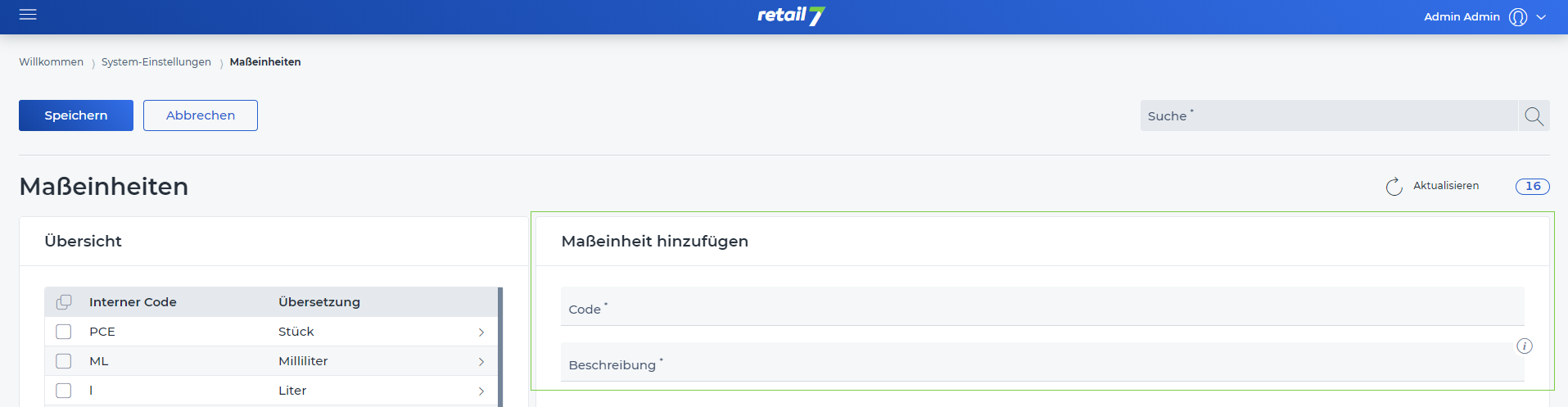
Das Menü → Systemeinstellungen → Maßeinheiten öffnen.
Auf Hinzufügen klicken.
Eine Abkürzung eingeben.
Dieser Code kann beispielsweise bei Kilogramm = kg lauten. Achte darauf die allgemein gültigen Abkürzungen zu verwenden, damit es nicht zu Verwechslungen kommt.
4. Eine Beschreibung definieren.
Die Beschreibung entspricht dem Namen. Zum Beispiel bei g = Kilogramm. Achte hier ebenfalls auf die richtige Schreibweise bzw. den allgemein gültigen Namen.
Auf Speichern klicken.
7.3.2 Maßeinheiten bearbeiten und löschen
Mit RETAIL7 können jederzeit Maßeinheiten bearbeitet oder gelöscht werden. So bleibt das System immer auf dem neusten Stand, da nicht mehr benötigte Einheiten aus der Übersicht gelöscht sind. Wenn eine Änderung vorgenommen wurde, ist es wichtig erneut zu Speichern, damit keine Informationen verloren gehen.
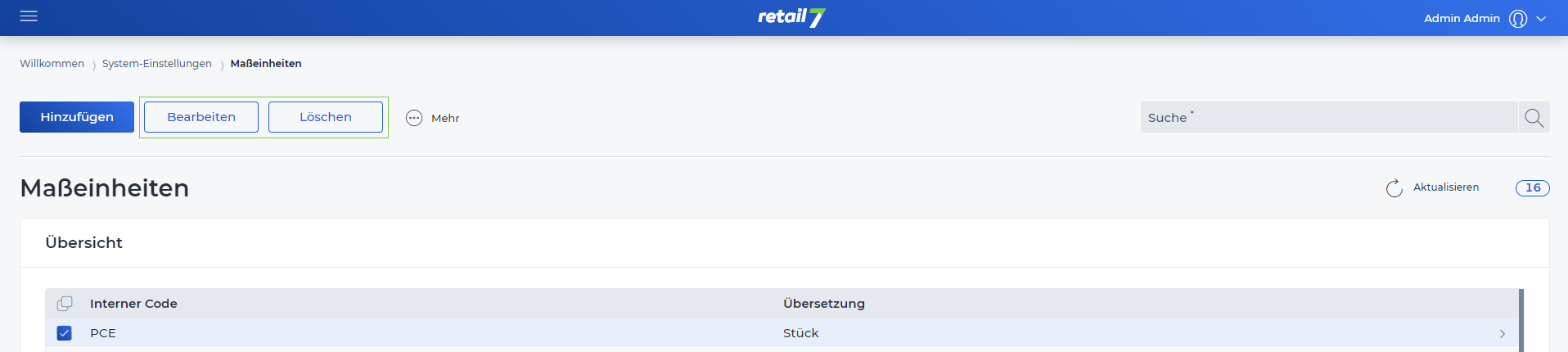
Die gewünschte Maßeinheit aus der Liste auswählen.
Auf Bearbeiten klicken.
Alle notwendigen Änderungen vornehmen.
Auf Speichern klicken.
Die gewünschte Maßeinheit aus der Liste auswählen.
Auf Löschen klicken.
Das Dialogfenster mit Ja bestätigen.
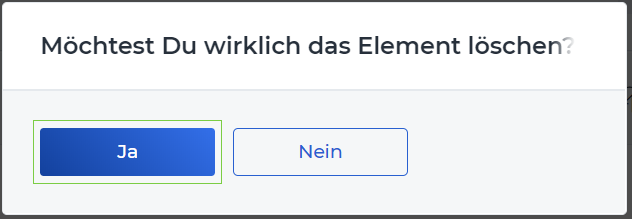 Nein wählen, um den Löschvorgang zu beenden.
Nein wählen, um den Löschvorgang zu beenden.
7.3.3 Maßeinheiten kopieren
Es ist möglich, dass sich Einheiten ähneln. Somit kann eine Einheit kopiert und anschließend die gewünschten Änderungen vorgenommen werden. Damit kann Zeit gespart werden, indem die Maßeinheit nicht von Grund auf angelegt werden muss.
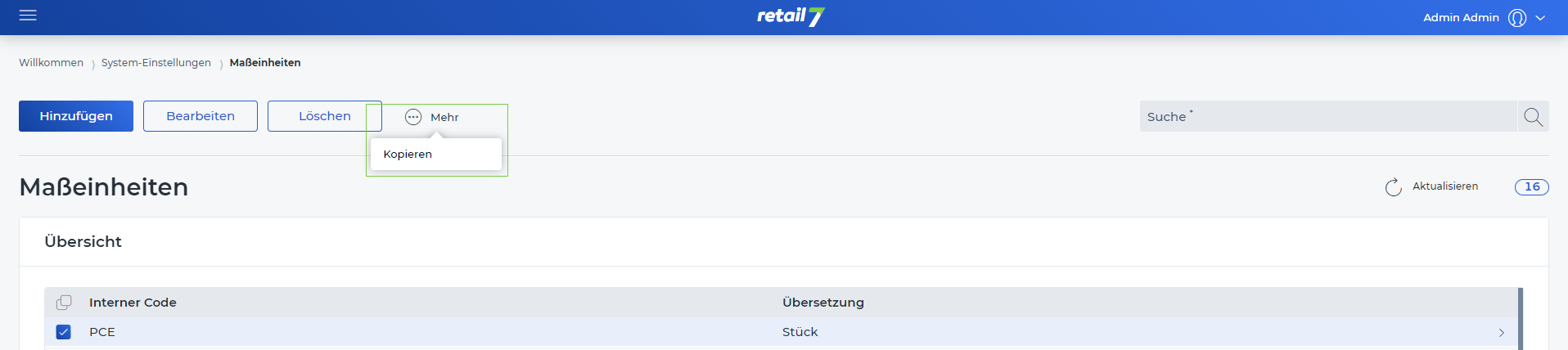
Die gewünschte Maßeinheit aus der Liste auswählen.
Auf Mehr klicken.
Kopieren auswählen.